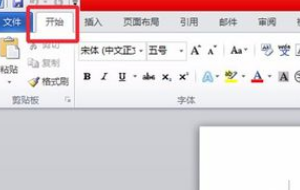步骤/方法1打开Word 2010文档,在功能区单击“插入”菜单,然后在“页眉和册誉页脚”选项组中单击“页眉”或“页脚”三角箭头按钮,打开的下拉菜单单击“编辑页眉”或“编辑页脚坦判”命令2在“设计”功能区的“插入”选项组中单击“剪贴画”按钮3打开剪贴画窗格,单击“搜索”按钮即可显示所有媒体文件类型的剪贴画,搜索完后在列表框中选择要作为水印的剪贴画4选中插入的剪贴画,在打开的“格式”功能区的“排列”选项组中单击“自动换行”的三角箭头按钮,弹出的快捷菜单选择“衬于文字下方”命令5在“调州信段整”选项组中单击“颜色”按钮,弹出的下拉菜单选择“图片颜色选项”命令6弹出“设置图片格式”对话框,在“图片颜色”选项卡下的“重新着色”选项下单击“预设”的三角箭头按钮,选择“冲蚀”效果7最后将剪贴画拖放到合适的位置中即可实现水印的效果